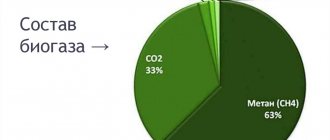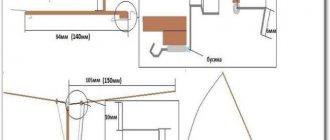Многие ли помнят флоппи-диски? История похоронила гибкие носители ещё в 90-х. Единственное, что осталось от них — это дизайн иконки «Сохранить». Дискеты не могли идти в ногу с технологиями — объёмы программ и данных стремительно увеличивались. 2,88 МБ данных, которые помещались на стандартные 3,5-дюймовые дискеты, стало не хватать. Потребители перешли на оптические носители. Спустя десятилетия пользователи забыли о дискетах, а флоппи-дисководы стали чем-то вроде посуды в серванте. Но только не для польского инженера Павла Задрожняка. В далёком 2011 году он собрал устройство, состоящее из двух флоппи-приводов и назвал его соответствующе — «Floppotron». На нём он «сыграл» Имперский Марш. Ролик завирусился и Павел двинулся дальше.
В 2016 году инженер представил миру вторую версию своего музыкального инструмента. Его комплектация стала более внушительной: 64 флоппи-дисковода, 8 жёстких дисков и 2 сканера. На своём YouTube-канале Павел исполнил более сотни популярных песен.
Он вдохновил многих людей. Кто-то собирал несложные флопотроны из нескольких приводов, а кто-то пробовал извлекать звуки из более нестандартных для флопотрона устройств. Например, канал Device Orchestra создаёт мелодии с помощью платёжных терминалов, зубных электрощёток и даже паровых очистителей.
Floppotron v2 — детище польского инженера Павла Задрожняка
Управление флоппи-приводом
У привода два разъёма — один для питания («mini-molex») и второй для управления (FDD). Запитывается дисковод сразу от 5В и 12В. Отличным решением будет использовать компьютерный блок питания. При работе с ним не забудьте замкнуть контакт PS_ON с контактом COM, чтобы включить его. Однако, подойдёт любой другой БП с такими же напряжениями. Главное, чтобы хватало выходного ампеража.
Разъём «mini-molex» имеет два контакта земли посередине и контакты 12В и 5В по бокам. Контакт 12В расположен слева и нередко с его стороны имеется «ключ», не дающий присоединить штекер не той стороной.
Хоть разъем FDD имеет пугающее количество контактов, оттуда понадобится всего два — 18 и 20.
18 контакт называется «Stepper Direction», и по нему устанавливается направление движения пишущей головки. 20 контакт называется «Step Pulse» и он уже непосредственно «толкает» шаговый двигатель.
Помимо этого нужно разрешить работу двигателя. Для этого нужно замкнуть на землю 12 контакт разъёма «Drive Select B». Это можно сделать либо джампером (перемычкой) между этим контактом и нижним (11 — землёй), либо непосредственно присоединить 12 контакт к проводу земли. Варвары же могут попросту загнуть этот контакт вниз, чтобы тот соприкасался с нижним контактом.
Схема подключения к флоппи-приводу
Альтернативы
С аналогами и альтернативами туговато. Они больше для другого предназначены.
Во-первых, есть KryoFlux.
Это конвертор для подключения обычных дисководов к USB-порту. И, в первую очередь, предназначен для сохранения образов дискет (ну и записи их обратно на дискеты). В достоинствах — то, что работает практически со всеми форматами. В минусах — это не замена дисководу как таковому. Ну и не может быть виден в виде диска под Windows.
Во-вторых, есть FC5025 USB 5.25″ floppy controller.
Это примерно тот же KryoFlux, только труба пониже — работает только с 5,25″ дискетам, не может записывать на дискет. какой-то там адаптер для 5,25
В-третьих, «есть» CATWEASEL MK IV. PCI-ная мультикарта.
Правда она скорее теоретически есть, производство прекратили где-то в нулевых и живьём сейчас уже не встретить.
В-четвертых, USB-дисководы.
Но, как уже сказал — это не альтернативы, они все работают в другую сторону — подключить дисковод к современному компьютеру. А не осчастливить старый девайс современной флэшкой.
Коммутация
Для простого флопотрона кроме самих флоппи-дисководов и контроллера понадобятся только соединительные провода. Всего к приводу должно идти 5 проводов: 2 управляющих, 12В, 5В и земля.
Подключение проводов к флоппи-приводу
Обратный конец управляющий проводов будет подключаться к Uno. Остальные же провода (т. е. шины питания) нужно будет подключить к блоку питания. Если дисководов не слишком много, отличным решением будет подключить их через клеммный зажим. Провода от дисководов будут вкручиваться с одной стороны, провода от блока питания — с другой. В таком случае всегда можно будет без труда запитать новые дисководы, ничего при этом не распаивая.
Один из способов подключения питания флоппи-приводов
Дополнительными проводами нужно отвести шину питания 5В и землю и подключить их к пинам платы Uno.
Коммутация проводов с платой Uno
Из старого флоппи-дисковода – станок для правки мелких свёрл
Когда-то давным-давно сделал из старого «винчестера» станочек для правки и заточки мелких свёрл, но у него слишком велика минимальная скорость вращения и обычно когда торопишься, то свёрла перегреваются. Пытался как-то уменьшать обороты, ничего хорошего не получилось и поэтому оставил всё как есть, просто заставив себя не торопиться. А тут недавно пришли знакомые компьютерщики и с вопросом «посмотри, из этого можно что-нибудь полезного сделать?» начали вываливать на стол множество дисководов на три с половиной дюйма (рис.1). И почему-то первой же мыслью было – а не попробовать ли собрать новую низкоскоростную «правку»…
Рис.1
Не откладывая это дело в долгий ящик, тут же снимаем крышки с нескольких дисководов разных марок и смотрим, что там внутри.
А внутри всё по-разному и у разных моделей одной марки управление двигателями может быть собрано и на одной и на двух микросхемах (рис.2).
Рис.2
Рассматриваем детали на платах поподробнее и отдаём предпочтение варианту с двумя микросхемами (рис.3) – по дорожкам и подходящим проводам видно, что правая микросхема ALPS-R SD705A (кроме всего прочего) отвечает за работу шагового двигателя перемещения считывающей головки, а левая LB11813 – только за работу двигателя вращения диска.
Рис.3
Также видно, что обе микросхемы соединяются всего двумя сигнальными дорожками – 33 и 34 выводы большой микросхемы идут к соединённым вместе 10-му и 11-тому выводам и к 12 выводу LB11813 соответственно.
Честно говоря, ранее уже приходилось сталкиваться с дисководами и уже есть некоторое представление о принципе их работы, поэтому, сказав для пущей важности «сейчас мы здесь что-нибудь отрежем…», аккуратно перерезал обе эти дорожки (рис.4).
Рис.4
Вывод 12 микросхемы LB11813 оставляем в покое, а на 10-й и 11-й нужно подать тактовый сигнал CLK. Так как частота его следования должна быть около 1 МГц, а амплитуда стандартная для микросхем пятивольтовой серии, то собираем на подвернувшемся под руку кусочке текстолита генератор прямоугольных импульсов на микросхеме К555ЛН1. Ставим переменный резистор для регулирования частоты и при среднем его положении подбором ёмкости конденсатора подгоняем выходную частоту к 1 МГц. Затем соединяем выход генератора с выводами LB11813 (рис.5), подпаиваем шины питания дисковода и генератора и включаем БП. Слышим, что двигатель начал вращаться. Это хорошо… Покрутив ручку переменного резистора, слышим как меняется частота вращения двигателя. И это хорошо…
Рис.5
Гости, радостные и окрылённые открывшимися перспективами, помчались домой, на ходу обдумывая, как можно использовать это «чудо техники», а я вернулся к схеме, чтобы посмотреть, что нужно оставить, а что убрать, и как это всё это облагородить в корпусе…
Сначала, вооружившись тестером, карандашом и листком бумаги, срисовал с платы схему (рис. 6). Здесь нумерация элементной обвязки, относящейся к микросхеме LB11813, оставлена старой, т.е. той, что была на плате.
Рис.6
Затем посмотрел некоторые технические характеристики. Потребляемый от пятивольтового блока питания ток на холостом ходу равен 0,22 А, при средней «нагрузке» на валу двигателя – меняется от 0,5 А до 0,7 А. Перед самой остановкой вращения ток достигает значения 0,85 А. Температура нагрева корпуса микросхемы LB11813 зависит от нагрузки, но в любом случае не превышает 50-70 градусов.
Минимальная частота генератора, при которой ещё вращается двигатель – около 0,45 МГц, максимальная – около 4,6 МГц.
Теперь дисковод полностью разбираю, оставив только две платы, соединённые 4-мя цветными проводами – по ним микросхема LB11813 управляет двигателем (рис.7). Белый восьмипроводный шлейф тоже не нужен – на плате с двигателем что было интересного, так это не то дроссель, не то какой другой элемент, но очень похожий на дроссель и отвечающий, скорее всего, за контроль частоты вращения двигателя (т.е. выполняющий функции датчика Холла) – так вот его можно выпаять, всё работает и без него. Остальные проводники шлейфа – это общий провод, напряжение питания, а также передача сигналов от концевых выключателей с платы двигателя (выпаиваем и их тоже).
Рис.7
«Сдуваю» термофеном все ненужные элементы с большой платы и обрезаю её так, чтобы остались крепёжные отверстия (рис.8).
Рис.8
Корпус.
Готового подходящего по размерам не нашёл, взял кусок 16-миллиметровой ДСП, тонкий пластмассовый лист и кусок стеклотекстолита от старой печатной платы. Немного попилил, посверлил и закрепил всё так, чтобы не очень «выпирало» и не занимало много места на столе (рис.9, рис.10, рис.11, рис.12).
Рис.9
Рис.10
Рис.11
Рис.12
Печатную плату для импульсного генератора развёл, но пока не вытравил – неохота разводить «бодягу» ради одной-двух маленьких плат. А пока установил в корпус макетный вариант и приклеил термоклеем его и плату с микросхемой-приводом двигателя. Файл печатной платы в формате программе Sprint-Layout находится в приложении к статье (вид сделан со стороны установки деталей — рисунок при ЛУТ надо «зеркалить»).
Никакой накладной декоративной панелью корпус сверху накрывать не стал – головки винтов так и оставил на виду. Пластмасса, из которой сделана верхняя крышка, попалась очень удачная – к ней не прилипают намертво никакие клеи из серий «Момент» или БФ и она практически не царапается и не мажется. Из той части, что осталась при выпиливания отверстия под вращающуюся поверхность двигателя, вырезал кольцо, которое приклеил сверху к этой вращающейся поверхности. На это кольцо можно наклеивать кольца из наждачной бумаги (рис.13), которые при желании достаточно легко содрать и на пластмассовой поверхности кольца почти не остаётся остатков клея. А что остаётся – сцарапывается ногтём.
Рис.13
В качестве блока питания применил импульсный преобразователь, выдающий 5В/1А от какой-то старой оргтехники. Провод питания впаян в схему напрямую – может быть это и не очень правильно, но зато блок питания никогда не теряется и потом, при его замене на новый, не приходится разбираться, где в разъёме «плюс, а где «минус»».
Никаких выключателей на корпусе нет, индикации подачи напряжения тоже. Движок резистора регулировки оборотов выведен сбоку. Учитывая, что за прошедший месяц пришлось два раза править свёрла и один раз затачивать несколько сломанных разного диаметра и за это время ни разу не появилось надобности уменьшить обороты, то получается, что можно было и не делать плавную регулировку. Настроить генератор на 4 МГц – и всё.
Конечно же, проверил работу схемы с двигателем от «винчестера» — всё работает так же, но с заметно меньшей мощностью в сравнении с управлением от «родного» контроллера. Это понятно — двигателю от HDD требуется более высокое напряжение питания.
Из академического интереса посмотрел форму сигналов в цепях питания двигателем. На рисунках ниже показаны состояния на «фазах» U и V относительно общего провода при тактовой частоте 4,6 МГц (рис.14), при 1 МГц (рис.15) и на одной из «фаз» и вывода, обозначенного на платах как N («нейтраль», надо полагать) (рис.16):
Рис.14
Рис.15
Рис.16
Сигналы «снимались» через резисторные делители, поэтому уровни не соответствуют показаниям шкалы напряжений, но так коэффициенты деления были одинаковы и не менялись, то отношения уровней относительно друг друга верны. Временные интервалы соответствуют действительности.
Андрей Гольцов, г. Искитим
Список радиоэлементов
| Обозначение | Тип | Номинал | Количество | Примечание | Магазин | Мой блокнот |
| Перечень дополнительных элементов | ||||||
| DD2 | Микросхема цифровая | К555ЛН1 | 1 | Поиск в магазине Отрон | В блокнот | |
| R1, R2 | Резистор | 470 Ом | 2 | Поиск в магазине Отрон | В блокнот | |
| R3 | Переменный резистор | 470 Ом | 1 | Поиск в магазине Отрон | В блокнот | |
| R4 | Резистор | 10 кОм | 1 | Поиск в магазине Отрон | В блокнот | |
| С1 | Конденсатор | 560 пФ | 1 | Поиск в магазине Отрон | В блокнот | |
| С2 | Конденсатор электролитический | 470 мкФ /6.3 В | 1 | Поиск в магазине Отрон | В блокнот | |
| С3 | Конденсатор | 100 нФ | 1 | Поиск в магазине Отрон | В блокнот | |
| Добавить все | ||||||
Прикрепленные файлы:
- Печатная плата для станка правки свёрл.rar (5 Кб)
Программная часть
Если вы решили использовать Arduino, то в первую очередь нужно установить Arduino IDE. Также стоит помнить, что для работы с клонами Arduino нужно установить соответствующий драйвер CH340G. Обо всём этом можно почитать в нашей статье.
Вначале стоит проверить флоппи-приводы на работоспособность. Для этого можно запрограммировать контроллер на какие-нибудь простые операции. Например такие:
int step = 2, direct = 3; // Управляющие пины void setup() { pinMode(step, OUTPUT); pinMode(direct, OUTPUT); } void loop() { for(int i = 0; i < 80; i++){ //Прогоняем считывающую головку по всей длине digitalWrite(step, HIGH); delay(10); digitalWrite(step, LOW); } digitalWrite(direct, !digitalRead(direct)); // Меняем направление движения }
Этот скетч должен заставить флоппи-привод, подключённый к первому каналу (2 и 3 пин), двигать считывающую головку равномерно по всей рабочей длине. Как только головка подходит к концу, направление движения инвертируется и цикл повторяется.
После того, как вы проверите все приводы, можно приступить к созданию программной части для флопотрона или просто использовать уже готовое решение.
Moppy — продвинутый контроллер для флопотрона. Он состоит из двух частей: прошивки для Arduino, которая непосредственно управляет флоппи-приводами, и компьютерной программы, которая посылает команды на контроллер по USB-кабелю.
Скачиваем последний релиз программы. Первый архив содержит скетч для Arduino, второй — программу для ПК.
Примечание Для работы прошивки нужна библиотека «TimerOne». Её можно найти в Менеджере Библиотек. Для этого откройте Скетч→Подключить Библиотеку→Управлять Библиотеками. Через поисковую строку открывшегося Менеджера Библиотек можно найти необходимую библиотеку «TimerOne».
После установки библиотеки прошивка готова к работе. Осталось выбрать порт, к которому подключена Uno, и прошить её.
Первый привод подключается к 2 и 3 пину платы («Stepper Direction» и «Step Pulse» соответственно). Следующий привод к 4 и 5, потом к 6 и 7 и так далее. К Uno можно подключить до 9 приводов (до пина A5). После подключения всех флоппи-приводов можно включать блок питания.
Использование
С устройством в комплекте идёт диск, на котором находится несколько программ на китайском, немного рекламы, документация на китайском и документация на китайском английском. Практически всё бесполезное, я так и не смог ни одной программой воспользоваться. Показывали кучу иероглифов, изредка мелькали слова про 2000 и ХР, но при попытке что-то сделать с флэшкой вылетало сообщение «доступ невозможен», даже при запуске от имени администратора.
Хотя тут ещё есть winhex с кейгеном — предлагается использовать для создания образов дискет. И в прилагаемой инструкции даже упомянуто, что надо использовать кейген для регистрации.
Подготовка флэшки
Единственная полезная информация с диска — это то, что подготовить флэшку к работе с устройством можно, воткнув её в разъём, зажав обе кнопки и подав питание. Тогда флэшка будет отформатирована для использования. Остальное практически бесполезно. Но если устройство уже установлено в корпус, то подавать зажимать кнопки и одновременно втыкать питание может быть неудобно, потому проще пользоваться специально обученной программой. По интернетам ходит программка от европейской конторы (сайта которой уже нету), предназначенная для работы с аналогичным эмулятором. На всякий случай выкладываю еёещё в одно место, больше копий, полезных и одинаковых.
После установки (лучше не в program files, а в какую-нибудь другую папку — программа хочет писать к себе в каталог, хотя это поведение настраивается), можно запустить USB_Floppy_Manager_v1.40i и увидеть окно программы Batch Manage Tool. Программисты были несколько непоследовательны.
Внимательный человек увидит что-то общее с китайской программой. Да, кое-что есть. Но тут хотя бы буквы понятные, в отличие от китайцев.
Слева — список подключенных флэшек.
Перед использованием надо щелкнуть правой кнопкой на нужной флэшке и отформатировать её. В этом окне можно лишний раз проверить, что вы правильную флэшку форматируете, выбрать размер дисков, делать ли их при форматировании загрузочными (минимальный набор файлов закидывается), выбрать то, сколько дискет вы хотите иметь на флэшке. По идее, само устройство поддерживает до тысячи (0-999), но со стороны этого софта поддержка только до 100 (0-99). Мне вполне достаточно.
Отформатированная флэшка компьютером воспринимается как USB-диск на 1,44 мегабайта. Ну, в зависимости от того, насколько вы её отфоматируете (1,44, 1,2, 720k). Туда можно что-то писать, читать — будет потом нормально видно на нулевой «дискете». Хотя кто-то отписывался, что при попытке закинуть туда большой файл могут быть испорчены другие образы. Сам не сталкивался, но на всякий случай использую прямую запись нечасто, а нулевую дискету держу свободной, только файл-метка там валяется, на случай, если вдруг забуду, что это флэшка для эмулятора. В управлении дисками, кстати, флэшка видна на свой полный объём единым разделом (у меня два гигабайта).
После форматирования можно переходить к работе с «дискетами». Их список в правой части окна. Порядковый номер, объём, заполнение, дата последнего обновления. Никакой дополнительной информации, типа подписей, нету.
Тут на «дискету» можно открыть для работы с ней, сохранить изменения, записать образ на дискету и сохранить содержимое дискеты в образ. Ну и отформатировать конкретную дискету, а не все вместе.
При открытии «дискеты» (Open) содержимое копируется на жесткий диск в рабочую папку, где с файлами можно работать — добавлять, удалять, редактировать. По окончании работы надо вернуться в окно программы и нажать «Save» на нужной дискете — иначе изменения не запишутся на диск, а при повторном открытии «дискеты» удалятся из рабочей папки. При закрытии программы файлы не удаляются и живут до тех пор, пока не откроете «дискету» снова — после этого будут перезаписаны.
Для образов дискет использует файлы img. Всякие нестандартные форматы не поддерживает, так что забудьте об установке Windows 95 с дискеток, там на 1,6 дискеты отформатированы были, если память не изменяет. Только загрузочная нормального размера была.
Можно выделить несколько «дискет» и производить над ними пакетные операции. Открытие скопирует содержимое выделенных «дискет» на диск и отправит вас в корень рабочего каталога программы, а не к конкретной дискете. Сохранение запишет изменения на выделенные «дискеты». Форматирование — отформатирует через всё то же стандартное окно. А запись образа запишет один образ на выделенные «дискеты». Несколько разных образов так записать не получится. Так же как нету возможности сохранить несколько «дискет» в образы — подобное придётся делать поштучно.
Ну и на этом с программной стороны всё. Админских прав программа для работы не требует — если, конечно, рабочие папки вынесены за пределы Program files. Нормально работает в Windows 10 x64.
Как всем этим пользоваться
Тут всё просто. Сперва подключаете вместо дисковода.
При подаче питания загораются нули на дисплее. Точки обозначают отсутствие флэшки в дисководе.
Если воткнуть флэшку, то точки пропадают. Кнопками справа переключается номер «дискеты». Правая кнопка по кругу переключает единицы, левая — десятки, одновременное нажатие обеих — сотни. При обращении к «дискете» светится лампочка. Звуков при работе устройство не издаёт. Видео работы я уж снимать не буду.
Ну и небольшой тест скорости. Windows 98SE, полное форматирование дискеты (от нажатия кнопки «Начать» до появления окошка с результатом): Дисковод: 1:55 Эмулятор: 1:47
Копирование папки с файлами размером 1 мегабайт — 1048576 байт (DOS из состава Windows 98SE, copy *.* a:\): Дисковод: 45 секунд Эмулятор: 34 секунды
Воспроизведение
В папке с программой для ПК нужно запустить файл bin/MoppyControlGUI.bat. В открывшемся интерфейсе важны только два окна: окно выбора файла и окно выбора порта.
Остаётся лишь выбрать порт, к которому подключена Uno, загрузить midi-файл и нажать на кнопку воспроизведения. Однако, это не весь функционал Moppy. В этой программе, к примеру, можно воспроизводить звук напрямую от midi-устройств.
Хоть флоппи-приводы и способны извлекать из себя звук, их громкости хватает не всегда. Эту проблему можно решить двумя способами. Первый — дублирование одного midi-канала несколькими приводами. В таком случае флопотрон обретёт тембр для каждого канала. Второй же способ более экономичен — каждый привод можно поставить на какой-нибудь резонатор. Подойдёт обычная картонная коробка. В таком случае громкость даже от одного привода значительно увеличится.
Внешний вид
В комплекте идёт само устройство и диск с документацией и программным обеспечением.
На передней панели трехзначный цифровой дисплей, USB-порт, две кнопки управления и индикатор активности.
Сзади обычный 34-контактный дисководный разъём, разъём питания и несколько перемычек для настройки. Хотя из настроек тут только выбор номера устройства на кабеле — первое или второе. Я ничего не трогал, и так работает.
Внутренности.
Самая большая микросхема, нерезко, но что-то разобрать можно.
Размеры в сравнении с обычным дисководом.
Разбор CD/DVD привода на запчасти
Перевел alexlevchenko92 для mozgochiny.ru
Поговорим о CD и DVD приводах, они удивительны! Вы можете найти много классных и полезных (для хобби) вещей, которые можно использовать в ваших проектах. Так много вещей, что вы сможете сделать с одним или несколькими приводами, что вы будете впечатлены.
Эта статья о том, как можно повторно использовать части из старых или «умерших» CD и DVD приводов. После демонтажа я изучил механизм работы и основные компоненты приводов, и теперь я хочу поделиться с вами теми специфическими знаниями.
Давайте приступим!
Шаг 1: Поиск будущей жертвы
Вы можете найти мертвые CD и DVD приводы в старых компьютерах, возможно один из таких «динозавров» стоит у вас дома. Но если у вас такого нет, не расстраивайтесь. Вы можете найти такой привод в ближайшей к вашему дому мастерской.
Удачи!
Шаг 2: Инструменты
Что бы открыть привод вам необходимо всего несколько отверток, я же в своем случае использовал одну крестообразную отвертку. Однако в идеале желательно иметь комплект разнообразных отверток. Вам понадобятся кусачки, для демонтажа магнитов из лазерной системе.
Также вам понадобиться немного припоя и умения им пользоваться.
Шаг 3: Начинаем операцию
Первым заданием будет отвинчивание 4 винтов на приводе, после этого вы можете снять крышку.
Шаг 4: Удаление остальных металлических частей
Теперь надавите на бока отмеченные метками на фотографии и потяните вперед, после чего закончите удаление металлических частей привода.
Шаг 5: Удаление электрической платы
В своих проектах я не использую электрическую плату из приводов, смотрите на изображения как ее изъять.
Я рекомендую отложить не интересующие вас части в коробки, что бы потом выбрать те части, которые стоит выбросить.
Шаг 6: Лоток с мотором
На изображения показано, как можно снять лоток мотора.
Вам необходимы определенные знания при распайке и извлечении частей с платы.
- Зеленый светодиод
- Электромотор постоянного напряжения
- Простая кнопка
- Странная кнопка
Шаг 7: Механизм лотка
Здесь есть несколько шестеренок, которые вы можете использовать с мотором.
Шаг 8: Вещь, что не имеет имени
Даа… я не знаю, есть ли у этого предмета название. Давайте назовем это «механизм движения лазера».
Для меня, это настоящие сокровище внутри этих приводов, потому что я видел людей которые использовали их, для того чтобы сделать самодельный лазерный резак, гравер, 3D принтер и графопостроитель. (Прим. от sTs) Прежде на мозгочинах уже была статья на эту тему.
Шаг 9: Бесщеточный двигатель
Моторы, что используются для вращения CD или DVD являются бесщёточными, то есть вы не сможете запустить мотор, просто подсоединив два провода к батарее питания, поэтому вам необходим электрический контроллер скорости и возможно несколько модификаций.
Шаг 10: Шаговый двигатель
Шаговый двигатель используется для перемещения лазера. Такие двигатели являются позиционными, сигнал, что посылается на двигатель, четко определяет расстояние пройденное валом.
Шаговые двигатели в приводах биполярные и потому используются вместе с Н образными мостами. Я использую чип L239D, двойной мост Н для управление ими.
(Прим. от sTs) Так же, разобрав движек можно сделать необычные украшения с катушек. Например кулон и серьги своими руками.
Шаг 11: Лазер
У DVD/CD приводов есть два лазера, в то время как у CD приводов всего один. Лазер, что используется для записи, может быть достаточно сильным, что бы поджигать спички и другие вещи.
Не направляйте лазер в глаза! Не направляйте лазер налюдей и животных, это может привести к серьезным
повреждениям глаз или привести к ожогу кожи, это не весело!
Линзу можно использовать как объектив к самодельному микроскопу.
Шаг 12: Все сделано!
(Прим. от sTs) Так же в системе фокусировки линзы есть 2 неодимовых магнитика. Саму крышку можно использовать как ящичек, особенно спаяв пару стенок.
Теперь мы можем остановится. Я надеюсь вам понравилась эта статья. Экспериментируйте, творите новое и делитесь советами.
Всем спасибо за внимание.
(A-z Source)
mozgochiny.ru